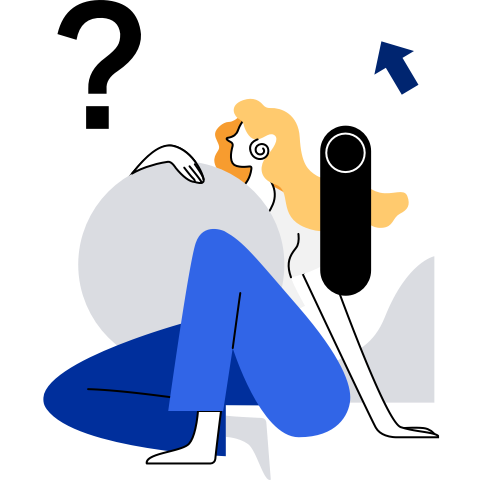安装与部署
本章介绍如何安装和部署容器 OS 升级工具。
软硬件要求
硬件要求
- 当前仅支持 x86和 AArch64 架构
软件要求
- 操作系统:openEuler 22.03-LTS-SP2
环境准备
- 安装 openEuler 系统,安装方法参考《openEuler 安装指南》
- 安装 qemu-img,bc,parted,tar,yum,docker,dosfstools
安装容器OS升级工具
安装容器 OS 升级工具的操作步骤如下:
配置 yum 源:openEuler 22.03-LTS-SP2 和 openEuler 22.03-LTS-SP2 EPOL
[openEuler] # openEuler 22.03-LTS-SP2 官方发布源 name=openEuler baseurl=http://repo.openeuler.org/openEuler-22.03-LTS-SP2/everything/$basearch/ enabled=1 gpgcheck=1 gpgkey=http://repo.openeuler.org/openEuler-22.03-LTS-SP2/everything/$basearch/RPM-GPG-KEY-openEuler[Epol] # openEuler 22.03-LTS-SP2:Epol 官方发布源 name=Epol baseurl=http://repo.openeuler.org/openEuler-22.03-LTS-SP2/EPOL/main/$basearch/ enabled=1 gpgcheck=1 gpgkey=http://repo.openeuler.org/openEuler-22.03-LTS-SP2/OS/$basearch/RPM-GPG-KEY-openEuler使用 root 帐户安装容器 OS 升级工具:
# yum install KubeOS KubeOS-scripts -y
说明:
容器 OS 升级工具会安装在 /opt/kubeOS 目录下,包括 os-operator,os-proxy,os-agent 二进制,制作容器 OS 工具及相应配置文件 。
部署容器OS升级工具
容器 OS 升级工具安装完成后,需要对此进行配置部署,本章介绍如何配置和部署容器 OS 升级工具。
制作os-operator和os-proxy镜像
环境准备
使用 Docker 制作容器镜像,请先确保 Docker 已经安装和配置完成。
操作步骤
进入工作目录。
cd /opt/kubeOS指定 proxy 的镜像仓库、镜像名及版本。
export IMG_PROXY=your_imageRepository/os-proxy_imageName:version指定 operator 的镜像仓库、镜像名及版本。
export IMG_OPERATOR=your_imageRepository/os-operator_imageName:version请用户自行编写 Dockerfile 来构建镜像 ,Dockerfile 编写请注意以下几项
- os-operator 和 os-proxy 镜像需要基于 baseimage 进行构建,请用户保证 baseimage 的安全性
- 需将 os-operator 和 os-proxy 二进制文件分别拷贝到对应的镜像中
- 请确保 os-proxy 镜像中 os-proxy 二进制文件属主和属组为 root,文件权限为 500
- 请确保 os-operator 镜像中 os-operator 二进制文件属主和属组为容器内运行 os-operator 进程的用户,文件权限为 500
- os-operator 和 os-proxy 的二进制文件在镜像内的位置和容器启动时运行的命令需与部署的 yaml 中指定的字段相对应。
Dockerfile 示例如下
FROM your_baseimage COPY ./bin/proxy /proxy ENTRYPOINT ["/proxy"]FROM your_baseimage COPY --chown=6552:6552 ./bin/operator /operator ENTRYPOINT ["/operator"]Dockerfile 也可以使用多阶段构建。
构建容器镜像(os-operator 和 os-proxy 镜像)。
# 指定 proxy 的 Dockerfile 地址 export DOCKERFILE_PROXY=your_dockerfile_proxy # 指定 operator 的 Dockerfile 路径 export DOCKERFILE_OPERATOR=your_dockerfile_operator # 镜像构建 docker build -t ${IMG_OPERATOR} -f ${DOCKERFILE_OPERATOR} . docker build -t ${IMG_PROXY} -f ${DOCKERFILE_PROXY} .将容器镜像 push 到镜像仓库。
docker push ${IMG_OPERATOR} docker push ${IMG_PROXY}
制作容器OS虚拟机镜像
注意事项
- 以虚拟机镜像为例,如需进行物理机的镜像制作请见《容器OS 镜像制作指导》
- 制作容器 OS 镜像需要使用 root 权限
- 容器 OS 镜像制作工具的 rpm 包源为 openEuler 具体版本的 everything 仓库和 EPOL 仓库。制作镜像时提供的 repo 文件中,yum 源建议同时配置 openEuler 具体版本的 everything 仓库和 EPOL 仓库
- 使用默认 rpmlist 制作的容器 OS 虚拟机镜像,默认和制作工具保存在相同路径,该分区至少有 25GiB 的剩余磁盘空间
- 制作容器 OS 镜像时,不支持用户自定义配置挂载文件
操作步骤
制作容器 OS 虚拟机镜像使用 kbimg.sh 脚本,命令详情请见《容器OS镜像制作指导》
制作容器 OS 虚拟机镜像的步骤如下:
进入执行目录:
cd /opt/kubeOS/scripts执行 kbming.sh 制作容器 OS,参考命令如下:
bash kbimg.sh create vm-image -p xxx.repo -v v1 -b ../bin/os-agent -e '''$1$xyz$RdLyKTL32WEvK3lg8CXID0'''其中 xx.repo 为制作镜像所需要的 yum 源,yum 源建议配置为 openEuler 具体版本的 everything 仓库和 EPOL 仓库。
容器 OS 镜像制作完成后,会在 /opt/kubeOS/scripts 目录下生成:
- raw 格式的系统镜像 system.img,system.img 大小默认为 20G,支持的根文件系统分区大小 < 2020MiB,持久化分区 < 16GB。
- qcow2 格式的系统镜像 system.qcow2。
- 可用于升级的根文件系统分区镜像 update.img 。
制作出来的容器 OS 虚拟机镜像目前只能用于 CPU 架构为 x86 和 AArch64 的虚拟机场景,不支持 x86 架构的虚拟机使用 legacy 启动模式启动。
部署CRD、operator和proxy
注意事项
请先部署 Kubernetes 集群,部署方法参考《openEuler Kubernetes 集群部署指南》
集群中准备进行升级的 Worker 节点的 OS 需要为使用上一节方式制作出来的容器 OS,如不是,请用 system.qcow2 重新部署虚拟机,虚拟机部署请见《openEuler 虚拟化用户指南》,Master 节点目前不支持容器 OS 升级,请用 openEuler 部署 Master 节点
部署 OS 的 CRD(CustomResourceDefinition),os-operator,os-proxy 以及 RBAC (Role-based access control) 机制的 YAML 需要用户自行编写。
operator 和 proxy 部署在 kubernetes 集群中,operator 应部署为 deployment,proxy 应部署为 damonset
尽量部署好 kubernetes 的安全措施,如 rbac 机制,pod 的 service account 和 security policy 配置等
操作步骤
准备 YAML 文件,包括用于部署 OS 的CRD、RBAC 机制、os-operator 和 os-proxy 的 YAML 文件,可参考yaml-example。假设分别为 crd.yaml、rbac.yaml、manager.yaml 。
部署 CRD、RBAC、os-operator 和 os-proxy。假设 crd.yaml、rbac.yaml、manager.yaml 文件分别存放在当前目录的 config/crd、config/rbac、config/manager 目录下 ,参考命令如下:
kubectl apply -f config/crd kubectl apply -f config/rbac kubectl apply -f config/manager部署完成后,执行以下命令,确认各个组件是否正常启动。如果所有组件的 STATUS 为 Running,说明组件已经正常启动。
kubectl get pods -A